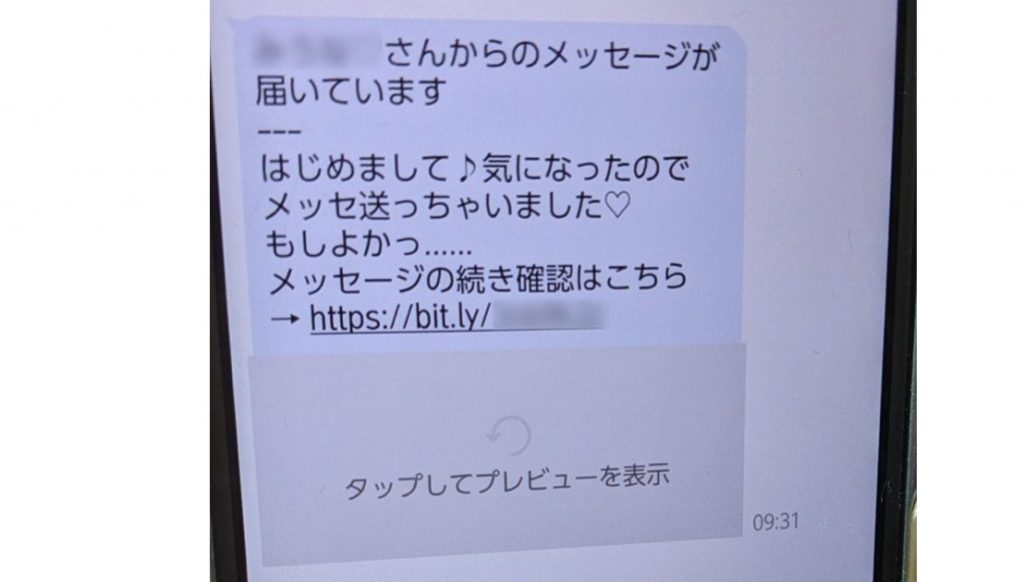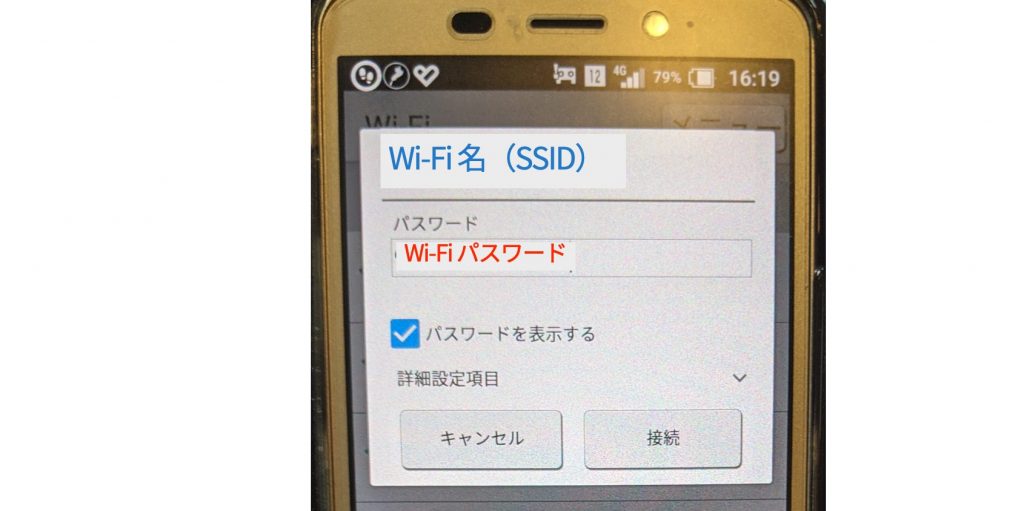- スマートフォンを利用し始めて間もないと、なんでも戸惑うものです。
- 「メールができない」という相談をよく聞いてみると、どうやってアプリを「切り替え」たらよいのか わからず、困っておられました。
- 今回は、スマートフォンになって戸惑う、4つの「切り替え」の疑問を解説します。
試した環境
BASIO4(KYV47)

知っている人には「当たり前」なこと。
でも、はじめてのときは、わけがわからないものですー。
1. どうやって電話からメールにする?
電話が表示されているスマートフォン。どうすれば、はじめの画面に戻れるのでしょう。

スマートフォンには、いつでも使えるボタンがあります。
とくに「ホーム」と「戻る」を使って、画面を切り替える操作が大切です。
1-1. 困ったらホームボタン
家のマークは「ホーム」ボタンです。
ホームボタンを押すと、アプリが並んでいる「ホーム画面」に、いつでも戻すことができます。

2. 別の相手とLINEができない!?

LINEの画面から別の人にできない……
LINEには、
やり取りする相手を選ぶ「トーク一覧」と、
メッセージを見る「トークルーム」があります。
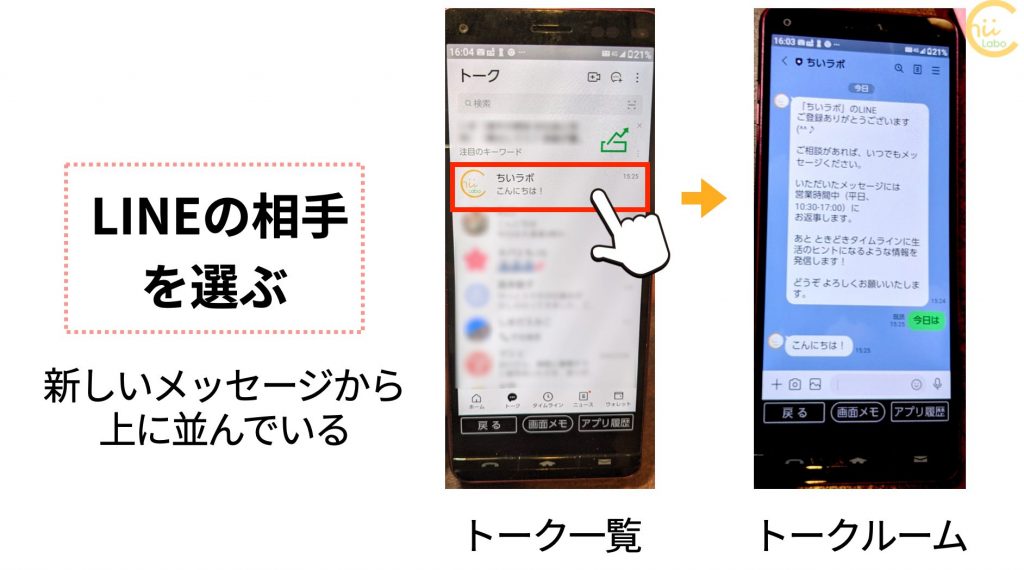
2-1. 一つ手前に「戻る」ボタン
タッチして進んだ画面は、前に「戻る」ことができます。
例えば、トーク一覧の画面に「戻る」のにも使えます。
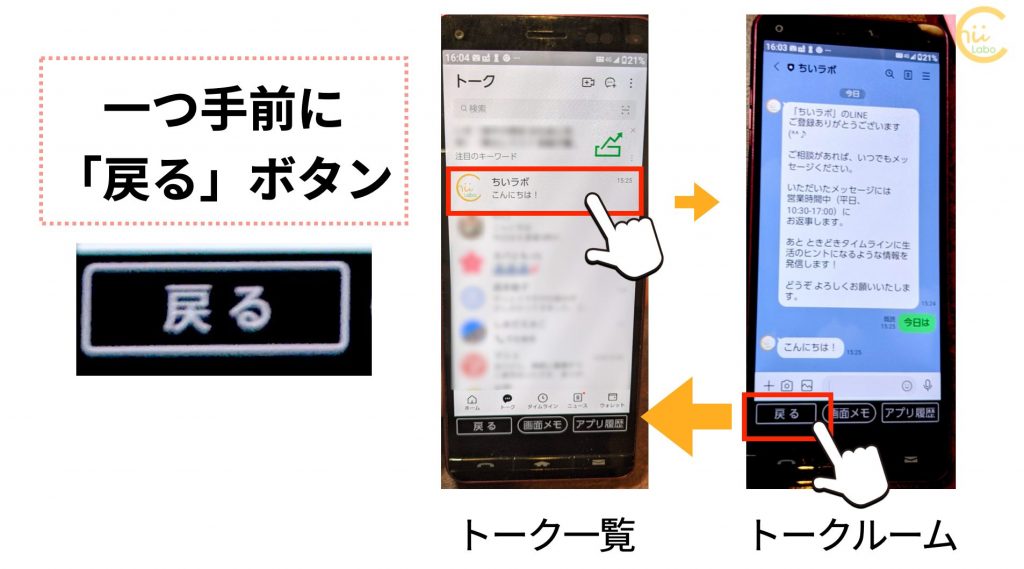
3. キーボードがないので入力できない!?

LINEにしたんだけど、どこからメッセージを打ったらいいの?
スマートフォンのキーボードは、ふだんは表示されていません。
メッセージを入力するために入力欄をタッチすると、隠れていたキーボードが表示されます。
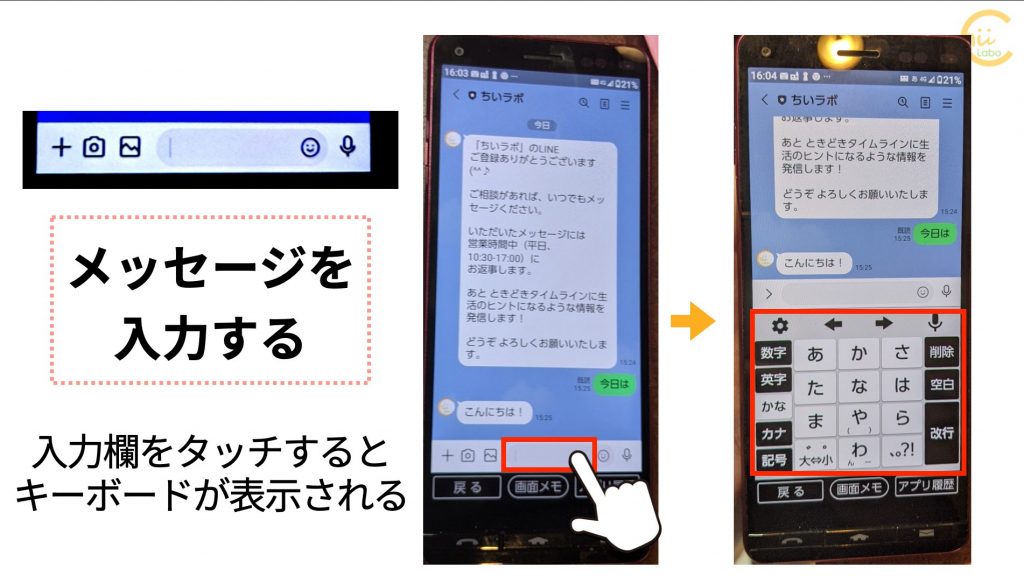
4. 入力したメッセージが届かない!?

入力したよ! これでいい?
たまに、送信し忘れたメッセージが、入力欄に残ったままになっていることがあります。
入力したメッセージは、紙飛行機マークを押して、はじめて送信されます。
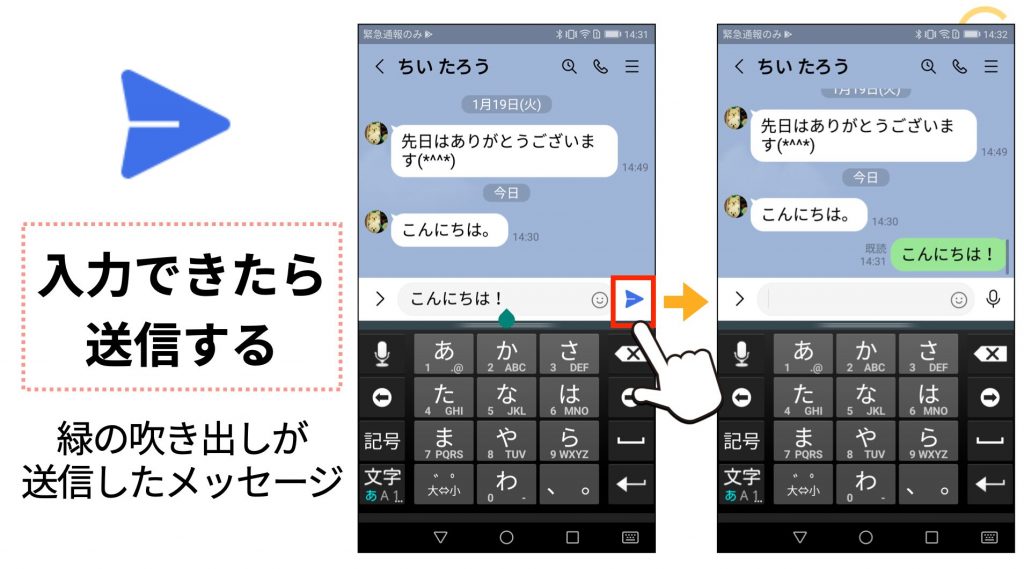
メッセージを送ることができると、緑色の吹き出しが表示されます。
緑色の吹き出し = 自分の送ったメッセージ
もし、入力欄にメッセージが残っていたら、いったん「削除」して、入力し直してください。
こちらもどうぞ。
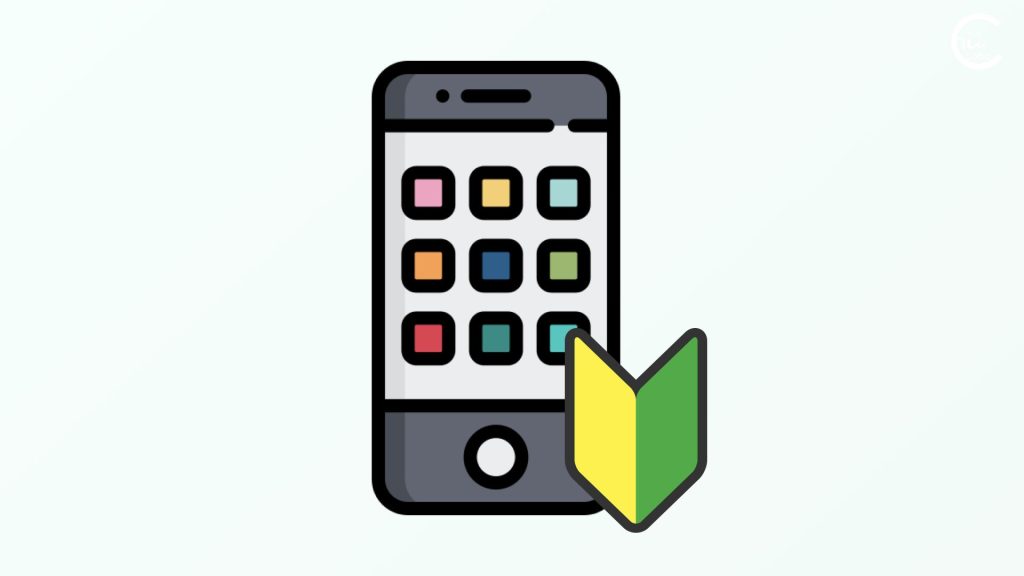
はじめて触るスマートフォンの4つのヒント
スマートフォンに変えてみたいけれど、なんか不安なんだよねー教室では、スマートフォンを買う前に相談に来られる方もいます。まずはタッチ操作と「アプリ」について、なんとなく心づもりができればOKです。今回は、はじめてスマートフォンに触れる人のための授業メモです。使うときはロックを解除するそれでは、電源を入れてみましょう。電源ボタンは画面の縁についています。電源ボタンを押して、すぐに出てくる画面は「ロック画面」といいます。画面上で指をスライドすることで、ロックを解除します。ロックスマ...

トークだけではないLINEの画面切り替えの話 【 LINEアプリのホーム画面】
LINEといえば、メッセージのやり取りをするアプリです。とはいえ、ふだんメッセージのやり取りの画面しか見ない、ということ人も多いと思います。今回は、「LINEの基本」として、大まかな画面切り替えを順番に見ていきましょう。ポイントLINEのメッセージ画面は、「トークルーム」といいます。「トーク一覧」には、メッセージが送られてきた順に並んでいます。LINEに登録した「友だち」の一覧は、「ホーム」で見ることができます。スマートフォンの「ホーム画面」とLINEの「ホーム」は別物です。...
QRコードを読み込むと、関連記事を確認できます。